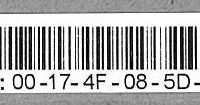كيفية رؤية كلمات المرور المحفوظة على الآيفون: دليل خطوة بخطوة
من منا لم ينسى كلمة المرور الخاصة به على الأقل مرة واحدة؟ إذا كان لديك أيفون، ثم كنت تعرف بالضبط القلق والاحباط الذي يأتي مع فقدان كلمة المرور الخاصة بك. لحسن الحظ، أبل قد وضعت طرق بسيطة لرؤية كلمات المرور المحفوظة على الايفون الخاص بك. في هذه المقالة، سنقدم لك دليلاً تفصيلياً خطوة بخطوة حول كيفية الوصول إلى كلمات المرور المحفوظة على جهازك، حتى لا تضطر إلى التخمين وتجربة مجموعة كبيرة ومرهقة من الاحتمالات. انطلق معنا في هذه الرحلة البسيطة وبلغ عن كل خلوة تتساءل عن أسرارها.
Table of Contents
- – فتح الإعدادات في جهاز الايفون الخاص بك
- – الدخول إلى قسم “كلمات المرور والحسابات”
- – النقر على “كلمات مرور iCloud”
- – التحقق من هويتك باستخدام Touch ID أو Face ID
- – استعراض قائمة كلمات المرور المحفوظة
- – الفحص الدقيق للبيانات وكشف بيانات كلمة المرور
- أسئلة شائعة
- The Way Forward

– فتح الإعدادات في جهاز الايفون الخاص بك
بدايةً، قم بتشغيل جهاز الايفون الخاص بك، ثم انقر على الرمز الذي يُمثل التطبيق الخاص بالإعدادات. بمجرد دخولك إلى قائمة الإعدادات، ستظهر لك العديد من الخيارات، منها ما يتعلق بالشبكة، الصوت، الشاشة وغيرها الكثير من الإعدادات المختلفة.
لكن ما يهمنا هنا هو النقر على الخيار الذي يحمل اسم كلمات السر والحسابات. بذلك، يمكنك الوصول للقائمة التي تضم كل كلمات السر التي قمت بحفظها على جهاز الايفون الخاص بك. بعد الوصول إلى هذه القائمة، يمكنك بكل سهولة ويسر المعاينة، التعديل أو حتى حذف أي كلمة سر قمت بحفظها سابقاً.

– الدخول إلى قسم “كلمات المرور والحسابات”
أحياناً ننسى كلمات المرور الخاصة بنا وقد يكون من الصعب استرجاعها، نأتي لك اليوم بالحل المثالي. بفضل تقنية سهلة في هواتف الآيفون يمكنك الآن رؤية كلمات مرورك المحفوظة ببساطة. لنبدأ:
أولاً، اذهب إلى “الإعدادات” على جهازك الآيفون ومن ثم حدد “كلمات المرور والحسابات”. ثم اضغط على “كلمات المرور المحفوظة”. سيُطلب منك إدخال رمز المرور لجهازك الآيفون أو استخدام الهوية التي تعرف بالوجه أو بصمة الإصبع.
بمجرد أن تقوم بذلك، ستظهر قائمة بكل كلمات المرور المحفوظة لديك. للعثور على كلمة المرور المطلوبة، يمكنك استخدام خاصية البحث في الجزء العلوي من الشاشة. لرؤية كلمة المرور، اضغط على اسم الموقع أو التطبيق المرتبط بها. ستظهر كلمة المرور على الشاشة. يمكنك أيضا إجراء تغييرات على كلمة المرور أو حذفها.
ملاحظة: تحرص تلك الخاصية على خصوصية المستخدم فلا يمكن لأي شخص أن يرى كلمات المرور المحفوظة إلا إذا اجتاز التحقق من الهوية.

– النقر على “كلمات مرور iCloud”
اختيار “كلمات المرور” من القائمة سوف يقودك إلى قائمة من جميع كلمات السر الخاصة بك التي قد حفظتها في iCloud. من هنا، يمكنك مراجعة وإدارة كلمات السر المخزنة بسهولة. تذكر أنه يتطلب تطبيق “الإعدادات” الذي مفتوح في هاتفك الايفون مرور Touch ID أو Face ID للوصول إلى كلمات السر.
توفير المعلومة، يمكنك الآن تصفح قائمة كلمات السر. لرؤية كلمة مرور محفوظة، انقر على الموقع أو التطبيق الذي تريد رؤية كلمة السر الخاصة به. سيظهر لك التطبيق اسم المستخدم الخاص بك، كلمة السر، والموقع الالكتروني للتطبيق أو الخدمة.
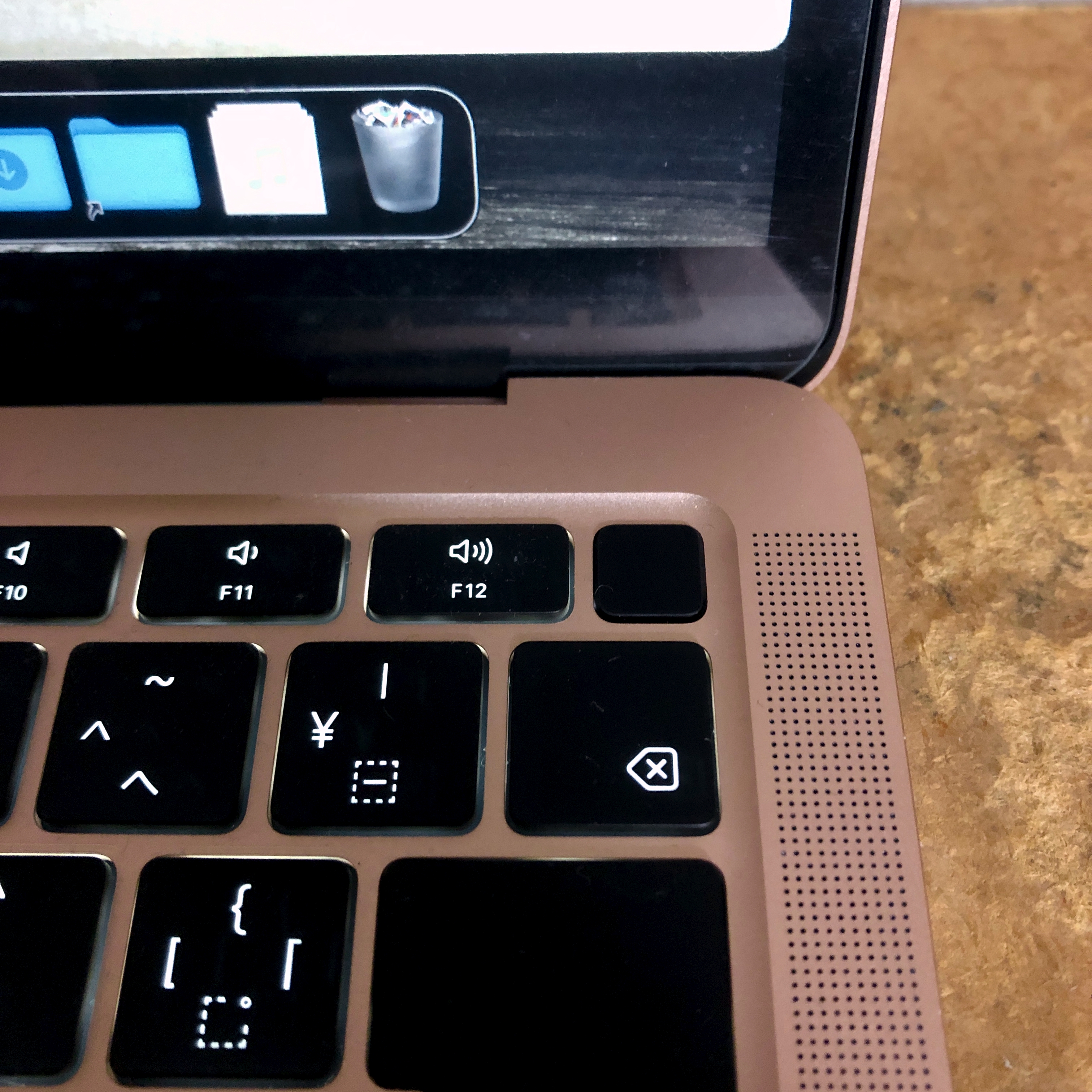
– التحقق من هويتك باستخدام Touch ID أو Face ID
عند الوصول إلى كلمات المرور المحفوظة على iPhone الخاص بك، قد تُطلب منك التحقق من هويتك للحفاظ على الأمان. يسمح iPhone بإجراء هذا التحقق باستخدام Touch ID (بصمة الإصبع) أو Face ID (التعرف على الوجه).
للتحقق باستخدام Touch ID، ضع إصبعك على الزر المنزل حتى يقوم جهاز iPhone بالتعرف عليه. بعد ذلك، ستظهر لك كلمات المرور المحفوظة. بالنسبة للتحقق باستخدام Face ID، ما عليك سوى أن تنظر إلى الكاميرا الأمامية لجهاز iPhone الخاص بك والانتظار حتى يتعرف على وجهك. عند الانتهاء من التحقق، ستكون قادراً على رؤية كلمات المرور المحفوظة.
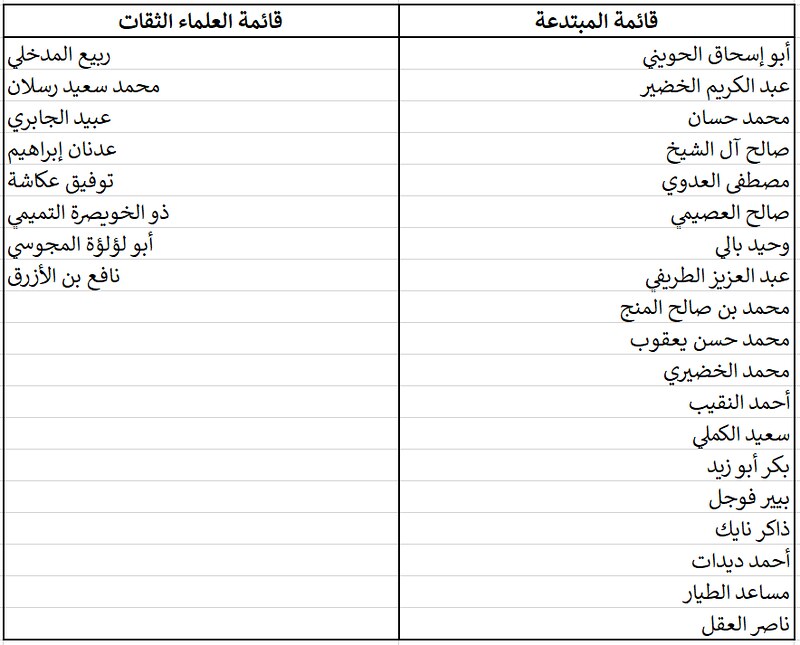
– استعراض قائمة كلمات المرور المحفوظة
لرؤية كلمات المرور المحفوظة على جهاز الايفون خاصتك، ستحتاج إلى الوصول إلى خاصية “مفاتيح ايكلود”، والتي تقوم بتخزين جميع كلمات المرور التي قد تكون قد أدخلتها أثناء تصفحك للإنترنت أو استخدام تطبيقات مختلفة. للقيام بذلك، اتبع الخطوات التالية:
- افتح “الإعدادات” في جهاز الآيفون الخاص بك.
- انقر فوق اسمك في الجزء العلوي، ثم اختر “iCloud”.
- ابحث عن “مفاتيح iCloud” وانقر عليه.
- على الشاشة التالية، سترى قائمة بجميع المواقع التي لديك كلمات مرور محفوظة لها. انقر على أي منها للكشف عن كلمة المرور المحفوظة.
إذا لم تتمكن من الوصول إلى قائمة كلمات المرور المحفوظة، فإن السبب المحتمل الأكثر شيوعا غالبا ما يكون بسبب إعدادات الأمان الخاصة بك . ربما قد حُددت الإعدادات بحيث لا تتيح لك مشاهدة كلمات المرور المحفوظة دون إدخال كلمة مرور الايفون الخاصة بك أو ID اللمس/ Face ID.
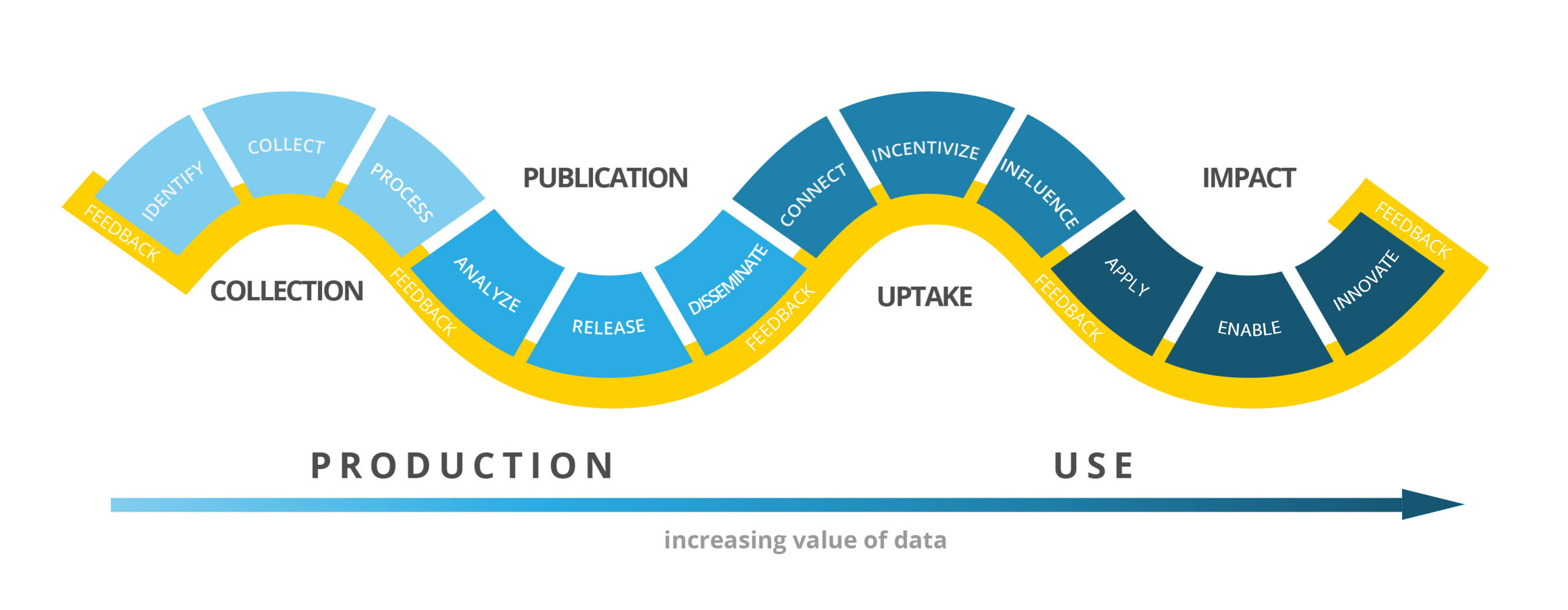
– الفحص الدقيق للبيانات وكشف بيانات كلمة المرور
لتتمكن من القيام بعملية الفحص الدقيق والاطلاع على كلمات السر المحفوظة بجهازك الأيفون، يجب عليك أخذ الخطوات اللازمة.
الخطوة الأولى تتطلب منك فتح تطبيق الإعدادات الموجود في جهاز الايفون الخاص بك. بمجرد فتح التطبيق، عليك البحث عن خيار كلمات المرور والحسابات. ثم انقر على هذه الخاصية لتفتح القائمة التالية.
في القائمة التي تظهر، ستجد خيار كلمات السر وتعيئة البيانات التلقائية. إذا قمت بالنقر عليها، ستظهر لك قائمة بكل كلمات السر التي قمت بحفظها في سفاري أو في تطبيقات أخرى. يمكنك النقر على أي من البيانات لرؤية تفاصيلها. في النهاية، لا تنسى أن الاطلاع على بياناتك يتطلب كلمة المرور الرئيسية لجهاز الايفون خاصتك. إنها طريقة ضرورية ومؤمنة لحماية بياناتك من الاطلاع الغير مرغوب فيه.
أسئلة شائعة
س: كيف يمكنني رؤية كلمات المرور المحفوظة على هاتف آيفون؟
ج: لقد أعددنا دليلًا مفصلاً خطوة بخطوة لمساعدتك في رؤية كلمات المرور المحفوظة على هاتف آيفون الخاص بك.
س: هل يمكنني الوصول إلى كلمات المرور المحفوظة على آيفوني دون اتصال بالإنترنت؟
ج: نعم، يمكنك الوصول إلى كلمات المرور المحفوظة على آيفون حتى بدون اتصال بالإنترنت. التطبيقات تحتفظ بكلمات المرور المحفوظة محليًا على جهازك ويمكنك الوصول إليها حتى عندما لا يكون لديك اتصال بالإنترنت.
س: ما هي الخطوات الأولى لرؤية كلمات المرور المحفوظة؟
ج: أولاً، افتح تطبيق “إعدادات” على جهازك. ثم انتقل إلى “كلمات المرور والحسابات” واختر خيار “كلمات المرور المحفوظة”. بعدها، قد يُطلب منك تسجيل الدخول باستخدام رمز المرور أو معرف اللمس أو Face ID. بمجرد تسجيل الدخول بنجاح، سترى قائمة بجميع حساباتك وكلمات المرور المحفوظة.
س: هل يمكنني رؤية كلمات المرور المحفوظة من التطبيقات الأخرى؟
ج: للأسف، لا يمكنك رؤية كلمات المرور المحفوظة من خلال التطبيقات الأخرى. يمكنك فقط الوصول إليها من خلال تطبيق “إعدادات”. هذا المقيد بهدف حماية خصوصيتك وأمان حساباتك.
س: هل يمكنني تغيير أو حذف كلمة مرور محفوظة على آيفوني؟
ج: نعم، يمكنك تغيير أو حذف كلمة المرور المحفوظة على آيفونك. ببساطة، اتبع الخطوات المذكورة سابقًا للوصول إلى كلمات المرور المحفوظة على هاتفك ثم اختر الحساب الذي ترغب في تغيير أو حذف كلمة المرور له.
س: هل يتم تعطيل الميزة التي تسمح لي برؤية كلمات المرور المحفوظة إذا كنت أستخدم خاصية “iCloud Keychain”؟
ج: لا، استخدام خاصية “iCloud Keychain” لن يؤدي تلقائيًا إلى تعطيل ميزة رؤية كلمات المرور المحفوظة على آيفونك. بالعكس، فإن استخدام “iCloud Keychain” يعزز ويحدث المزامنة بين كلمات المرور المحفوظة على جميع أجهزتك المتصلة بنفس حساب “iCloud”.
The Way Forward
في ختام هذا المقال، نأمل أن تكون قد استفدت من هذه الدليل الشامل لكيفية رؤية كلمات المرور المحفوظة على جهاز iPhone الخاص بك. على الرغم من أن هذه الإعدادات قد تثير بعض المخاوف بشأن الأمان والخصوصية، إلا أنها توفر أداة قوية وسهلة لإدارة والوصول إلى حساباتك عبر التطبيقات والمواقع المختلفة. تذكر دائمًا أهمية الاحتفاظ بجهازك ومعلوماتك بأمان، وتجنب مشاركة كلمات المرور مع الآخرين.
إذا كنت تواجه أي صعوبة أو لديك أي استفسارات إضافية، فلا تتردد في الاستعانة بدليلنا الشامل والموارد الإضافية المتاحة على الإنترنت. أتمنى لك تجربة سهلة ومريحة في إدارة حساباتك وكلمات المرور الخاصة بك. استمتع بالاستفادة القصوى من تكنولوجيا Apple واستخدامها بسلاسة في حياتك اليومية!